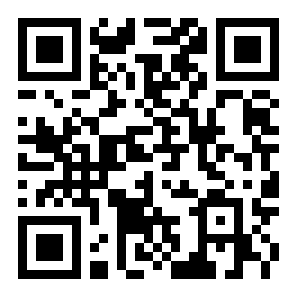Win11硬盘怎么格式化
文章导读:Win11硬盘怎么格式化?手机有恢复出厂设置,电脑有格式化,都是彻底清除数据的方法。那么Win11硬盘怎么格式化呢?怎么将数据删除的干干净净呢?小编整理了一些相关内容分享给大家哦!windows11格式化硬盘操作教程注意:Diskpart命令会删除整个硬盘,包括所有分区数据。需要提前备份电脑中的所有数据(包括Office等各类账户信息),避免数据丢失。1、首先,按键盘上的【Win+X】组合键,或右键点击任务栏底部的

Win11硬盘怎么格式化
手机有恢复出厂设置,电脑有格式化,都是彻底清除数据的方法。那么Win11硬盘怎么格式化呢?怎么将数据删除的干干净净呢?小编整理了一些相关内容分享给大家哦!
windows11格式化硬盘操作教程
注意:Diskpart命令会删除整个硬盘,包括所有分区数据。需要提前备份电脑中的所有数据(包括Office等各类账户信息),避免数据丢失。
1、首先,按键盘上的【 Win + X 】组合键,或右键点击任务栏底部的【Windows开始图标】,在打开的隐藏菜单项中,选择【Windows 终端 (管理员)】;

2、管理员: Windows PowerShell窗口,输入并按回车执行【diskpart】命令;

3、输入并按回车执行【list disk】命令,可以查看电脑共有多少个磁盘(包括U盘);

4、输入并按回车执行【sel disk 1】命令(1代表需要选中的磁盘,注意千万不要选错);

5、输入并按回车执行【clean】命令,成功后,会提示清除完成。

注意:格式化的磁盘,会变成未分配空间,需要进入磁盘管理进行设置。


看完Win11硬盘怎么格式化,想必大家都清楚了吧,全查游戏站还有着很多实用软件教程和最新的手机资讯,快快关注我们吧!
以上内容是小编网络整理的关于Win11硬盘怎么格式化的相关攻略内容,如果不妥之处清及时联系我们。想了解更多最新的关于《win11》的攻略、资讯等内容,请多多关注全查网